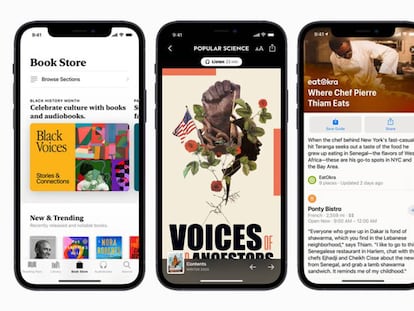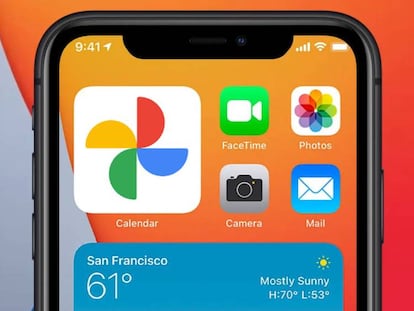Cómo añadir un ‘widget inteligente’ a la pantalla de inicio de tu iPhone
Comprime en el mismo espacio de pantalla varias funciones.

Los widgets son un recurso muy interesante que se estrenó en el ecosistema iOS en septiembre del año pasado, tras algunos lustros triunfando en dentro de Android, donde Google siempre los ha mantenido como un valor extra de todos sus dispositivos. Así que si queréis disfrutar en la pantalla de vuestro iPhone con uno de estos elementos, os vamos a contar cómo incluir varios a la vez, dentro de un mismo módulo.
Los widgets de grupos inteligentes no son como los normales que se ocupan de mostrar la información de una sola aplicación, y recopilan tantas fuentes de datos como decidamos incluir. De esa manera, con un solo espacio que ocupemos, tenemos a la vista el tiempo, los niveles de batería, la cotización de las acciones y cualquier otra cosa que se nos ocurra. Simplemente deslizando el dedo arriba o abajo para pasar de uno a otro.
Crea el tuyo o utiliza el del sistema
Estos widgets de grupos inteligentes podemos crearlos nosotros desde cero, tal y como os contamos hace algunos meses, o dejar intacto el que trae iOS 14 por defecto y que ya incluye una buena cantidad de accesos directos a aplicaciones que suelen ser de uso muy frecuente. Sobre todo del ámbito de los de Cupertino. Concretamente, el tiempo, los mapas de Apple, las últimas reproducciones de Apple Music, las fotos destacadas de la colección, los últimos podcasts actualizados y las sugerencias de Siri.
Para añadirlo a la pantalla de inicio solo tenemos que deslizarla a la derecha para ir al lugar donde se almacenan todos los widgets. Tocamos en el "Editar" (el botón que aparece abajo del todo) para añadir el nuevo que queremos. Pulsamos en el "+" dentro del botón en la parte superior izquierda y accedemos a la zona de creación de estos módulos. Ahora seleccionamos el que aparece señalado como "Grupo inteligente".

Una vez elegido, toca escoger el tamaño que podremos seleccionar de entre tres alternativas. Nos decantamos por la más grande y pulsamos en "Añadir widget". Ahora tendremos ese "Grupo inteligente" creado, pulsamos sobre él y, sin soltar, lo arrastramos a la pantalla de inicio donde queramos depositarlo. Nosotros hemos dejado un espacio completo para él solo, al final de todas las aplicaciones instaladas en dentro del iPhone. Una vez decidido que está todo en su lugar, tocamos en el botón de "ok" arriba a la derecha y listo. Ya tenemos el smartphone personalizado como merece.